Создание сценариев и автоматизаций с помощью приложения «Дом»
С помощью приложения «Дом» можно автоматизировать аксессуары и создавать сценарии для выполнения необходимых действий в нужное время.
Вот что вам нужно
Добавьте совместимые аксессуары для умного дома в приложение «Дом».
Обновление iPhone или iPad до последней версии iOS или iPadOS. Чтобы воспользоваться приложением «Дом» на компьютере Mac, обновите на нем macOS до последней версии.
Создание сценария
С помощью сценариев вы можете одновременно управлять несколькими аксессуарами. Создайте сценарий под названием «Спокойной ночи», который выключит весь свет и в то же время запрет входную дверь. Или настройте сценарий «Утро», который будет воспроизводить ваш любимый плейлист на HomePod, Apple TV 1 или колонке с поддержкой AirPlay.
Использование предложенного сценария
В приложении «Дом» нажмите , а затем выберите .
Выберите один из предложенных сценариев.

Чтобы настроить параметры аксессуара, нажмите его. Чтобы изменить перечень аксессуаров, задействованных в сценарии, нажмите «Добавить или удалить аксессуары». Чтобы предварительно просмотреть сценарий, нажмите «Проверить сценарий».
Нажмите «Готово».
Создание собственного сценария
В приложении «Дом» нажмите , а затем выберите .
Нажмите «Настроить».
Дайте сценарию название, затем нажмите «Добавить аксессуары».
Выберите аксессуары, которые требуется добавить, затем нажмите «Готово».
Чтобы настроить параметры аксессуара, нажмите его. Чтобы изменить перечень аксессуаров, задействованных в сценарии, нажмите «Добавить аксессуары». Чтобы предварительно просмотреть сценарий, нажмите «Проверить сценарий».
Нажмите «Готово».
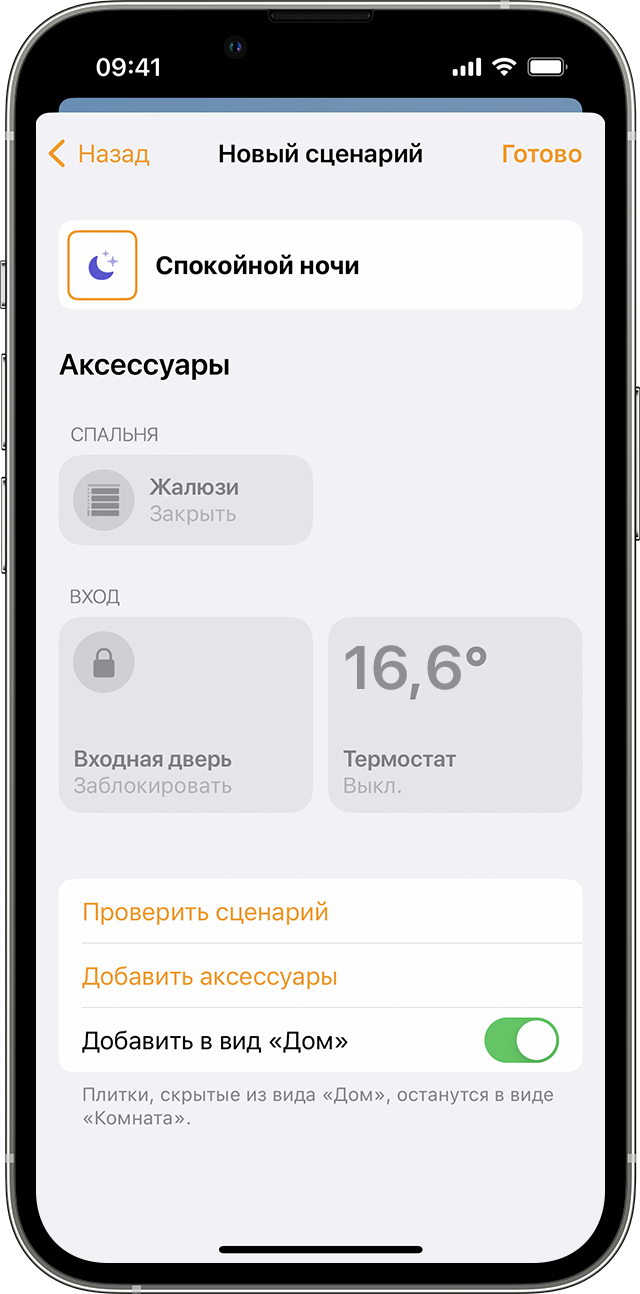
Чтобы отредактировать сценарий на iPhone или iPad, нажмите и удерживайте его, после чего нажмите «Изменить сценарий». На компьютере Mac дважды щелкните сценарий.
Чтобы включить сценарий, нажмите или щелкните его. Или попросите Siri. Если у вас настроен домашний центр, можно также автоматизировать сценарий.
Создание автоматизации
После настройки домашнего центра можно будет запускать аксессуары или сценарии на основе времени суток, вашего местоположения, показаний датчиков и многого другого. Создайте автоматизацию, которая активирует сценарий «Я здесь», когда кто-то из членов семьи приходит домой. Или настройте включение всего освещения в комнате, когда датчик движения обнаруживает движение.
Создание автоматизации на основе действия
Если аксессуар включается, выключается или обнаруживает что-то, можно автоматизировать другие аксессуары и создать сценарии для реакции на это событие и осуществления действий.
В приложении «Дом» нажмите , а затем выберите .
Чтобы запустить автоматизацию при включении или выключении аксессуара, выберите вариант «Аксессуар контролируется». Или выберите «Датчик обнаружил что-то».
Выберите аксессуар, который запускает автоматизацию, и нажмите «Далее».
Выберите действие, которое запускает автоматизацию, например включение или открытие аксессуара, затем нажмите «Далее».
Выберите сценарии и аксессуары, которые реагируют на это действие, и нажмите «Далее».
Чтобы настроить аксессуар на iPhone или iPad, нажмите и удерживайте его. На Mac нажмите на аксессуар.
Нажмите «Готово».
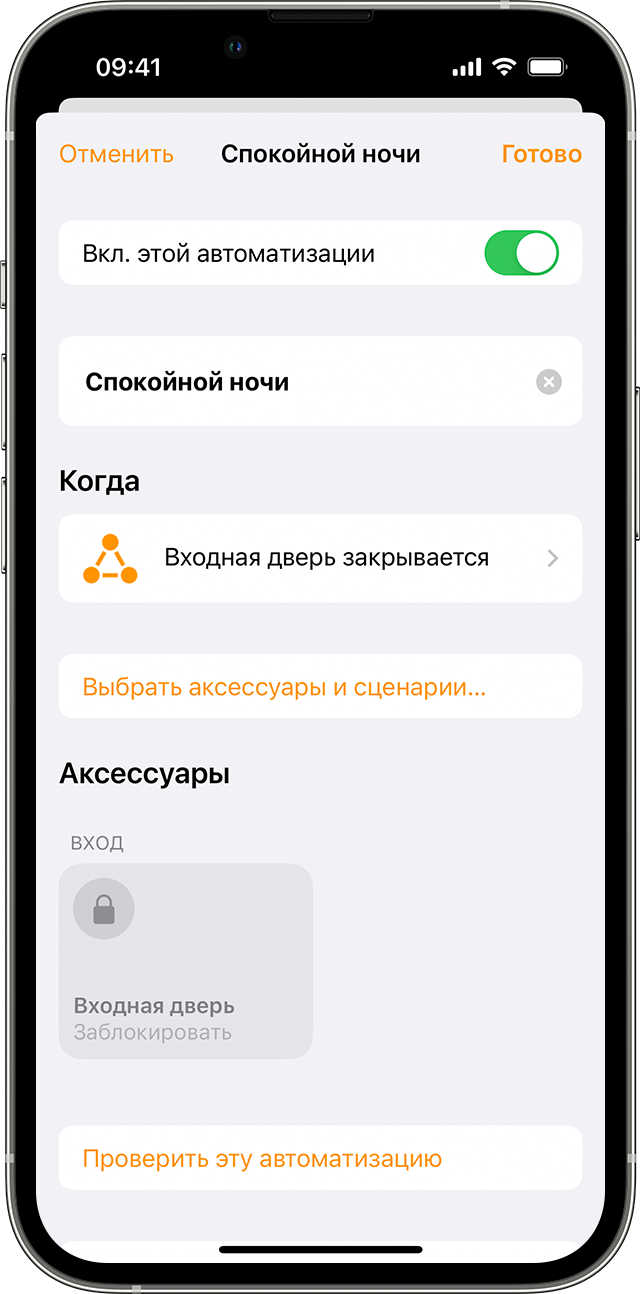
Хотите получать уведомление при обнаружении аксессуаром активности? Узнайте, как настроить уведомления для ваших аксессуаров.
Создание автоматизации на основе того, кто находится дома
Настройте автоматическое включение и выключение аксессуаров, когда вы (или пользователь из группы общего доступа) приходите домой или уходите из дома.
Чтобы создать автоматизацию, запускаемую на основе местоположения, вам и пользователям, которых вы пригласили для управления домом, используемом для управления домом. , используемом для управления домом.
В приложении «Дом» нажмите , а затем выберите .
Выберите, когда требуется запускать автоматизацию: когда пользователи приходят домой или уходят из дома.
Чтобы выбрать конкретного человека для запуска автоматизации, нажмите . Для автоматизации также можно выбрать местоположение3 и время.
Выберите сценарии и аксессуары для автоматизации, затем нажмите «Далее».
Чтобы настроить аксессуар на iPhone или iPad, нажмите и удерживайте его. На Mac нажмите на аксессуар. Чтобы предварительно просмотреть автоматизацию, нажмите «Проверить эту автоматизацию».
Нажмите «Готово».

Запуск автоматизации аксессуаров в определенное время
Создайте автоматизацию, которая запускается в конкретное время, в определенные дни и на основе того, кто находится дома.
В приложении «Дом» нажмите , а затем выберите .
Нажмите «Время суток события», затем выберите дату и время. Нажмите «Люди», чтобы автоматизация выполнялась в определенное время, когда кто-то дома. Нажмите «Далее».
Выберите сценарии и аксессуары для автоматизации, затем нажмите «Далее».
Чтобы настроить аксессуар на iPhone или iPad, нажмите и удерживайте его. На Mac нажмите на аксессуар. Чтобы предварительно просмотреть автоматизацию, нажмите «Проверить эту автоматизацию».
Нажмите «Готово».

Отключение или удаление автоматизации
Чтобы включить или выключить автоматизацию, выполните следующие действия.
Откройте приложение «Дом» на iPhone, iPad или компьютере Mac и перейдите на вкладку «Автоматизация».
Нажмите или щелкните значок автоматизации.
Включите или выключите параметр «Вкл. этой автоматизации».
Нажмите «Выключить», чтобы выбрать количество времени для выключения аксессуаров в автоматизации. Например, если вы создали автоматизацию, которая включает освещение, когда вы приезжаете домой, через час освещение можно выключить.
Чтобы удалить автоматизацию, нажмите или щелкните ее, затем прокрутите вниз страницы и нажмите или щелкните «Удалить автоматизацию». На устройстве iPhone или iPad также можно смахнуть влево на автоматизации и нажать «Удалить».
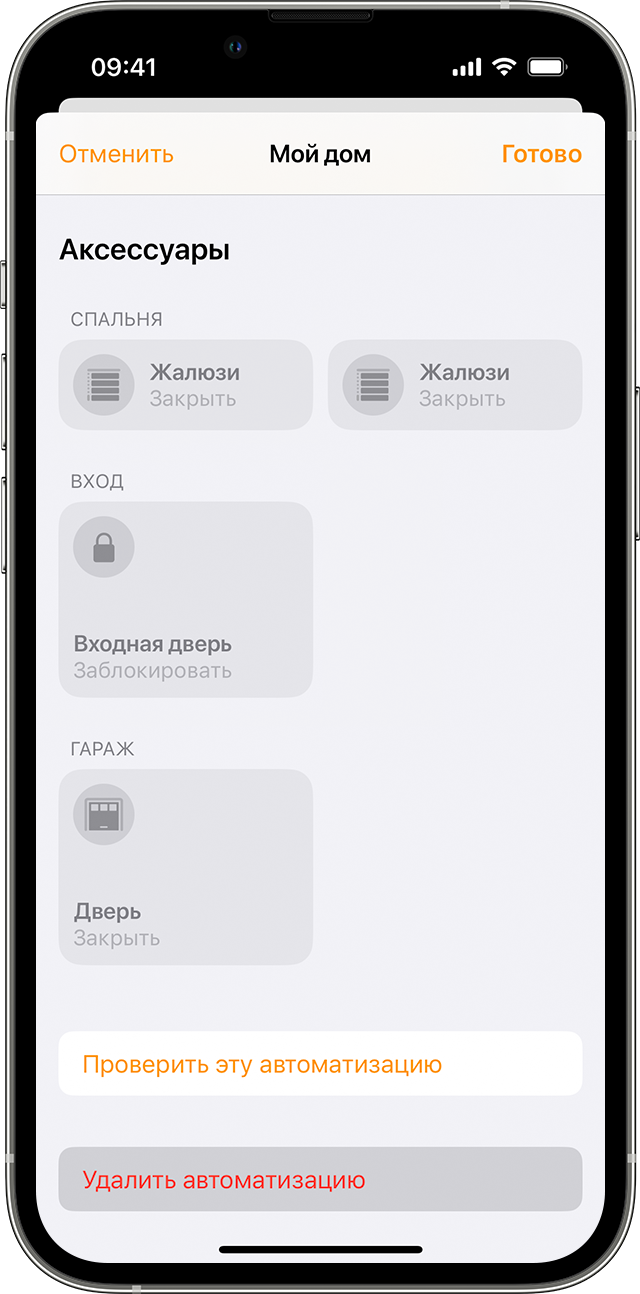
Дополнительные возможности, предоставляемые приложением «Дом»
Настройте домашний центр для удаленного управления аксессуарами, предоставления доступа доверенным пользователям и автоматизации аксессуаров.
Приглашайте пользователей для управления домом в приложении «Дом».
Просите Siri включать свет, регулировать термостат и управлять всеми вашими аксессуарами.
1. Колонки HomePod и устройства Apple TV доступны не во всех странах и регионах.
2. Компьютер Mac нельзя использовать для запуска автоматизации на основе местоположения.
3. Если в качестве местоположения выбран не дом, то включить автоматизацию можете только вы, а другие пользователи, приглашенные для управления домом, будут удалены из нее.
